Mac OS 10.13 High Sierraをインストールしていきます。
前回の「ハード編」に引き続き、今回もこの小さなべアボーンでHackintosh(OSx86)していきます。
用意するもの
まずは用意するものを書いておきます。
・すでに動いているHackintosh、または正規のMac
・USBメモリ(16GB以上)
あとは組み上がったASRock Deskmini 110です。
ハード編をご覧いただければ詳しい構成がわかりますが、念のためスペック書いておきます。
PCケース:ASRock DeskMini 110
MB:ASRock DeskMini 110(H110M-STX)
CPU:Intel Core i3 7100 (3.9GHz Kaby Lake-S)
CPUクーラー:リテールクーラー
VIDEO:なし(内蔵GPU)
SSD:Intel 600p Series SSDPEKKW128G7X1(128GB)
RAM:CFD PC4-19200(DDR4-2400) 4GBx2枚 260pin W4N2400CM-4G
電源:電源アダプター(120W)
その他:Broadcom BCM943602BAED
Mac OS 10.13 High Sierraをダウンロードする
すでに動いているHackintosh、または正規のMacでHigh SierraのインストーラーをApp Storeからダウンロードします。ダウンロード後はアプリケーションフォルダにインストーラーが現れます。
インストーラーをUSBに入れる
USBメモリをMacに接続します。
ターミナルで以下のように打ってもインストーラーをUSBメモリに入れます。
sudo /Applications/Install\ macOS\ High\ Sierra.app/Contents/Resources/createinstallmedia --volume /Volumes/USB --applicationpath /Applications/Install\ macOS\ High\ Sierra.app --nointeraction
3分ぐらいでコピーが終わります。
USBメモリにCloverをインストールする
こちらから最新のCloverをダウンロードし、USBメモリへCloverをインストールします。
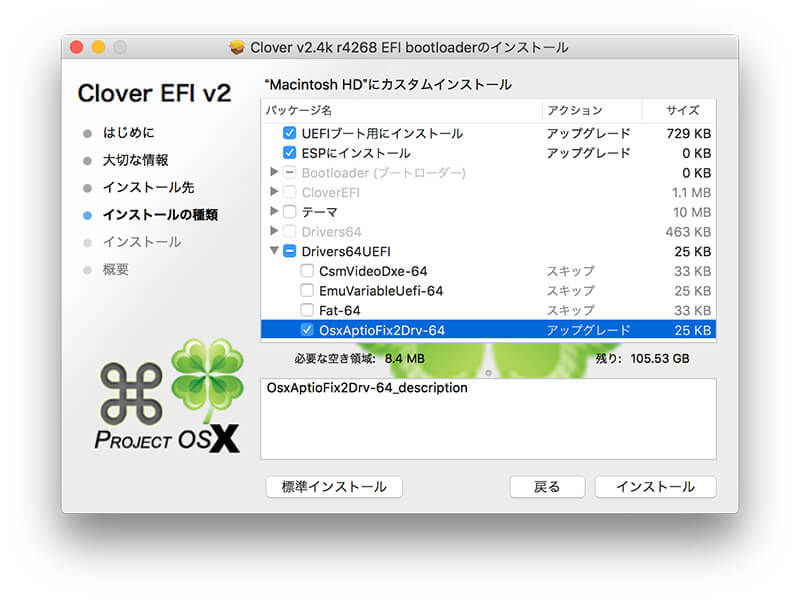
・UEFIブート用にインストール
・ESPにインストール
・Drivers64UEFI > OsxAptioFix2Drv-64
以上の3つにチェックを入れインストールします。
USBメモリに必要なファイルをコピーする
EFI > CLOVER > kexts > Otherの中に
「FakeSMC.kext」
「IntelGraphicsFixup.kext」
「IntelMausiEthernet.kext」
「Lilu.kext」
「USBInjectAll.kext」
を入れます。
EFI > CLOVER > drivers64UEFIの中に「apfs.efi」を入れます。
Configの設定も変更します。
Boot > Arguments > darkwake=8 dart=0 nv=disabled=1 kext-dev-mode=1 -disablegfxfirmware
Graphics > ig-platform-id -> 0x59120000
Graphics > Inject Intel
SMBIOS > iMac 18,2
ASRock DeskMini 110にOSをインストールする
まずはUSBメモリをASRock DeskMini 110に接続し、電源ONします。起動後にキーボードのF2を押して、BIOSの設定を変更し、USBから起動するように変更します。
1. Virtualization Technologyを無効にします
2. VT-dをを無効にします
3. IOAPIC 24-119エントリーを無効にする
4. セキュアブートモードを無効にします
5. システムにIOシリアルポートがある場合は無効にします
6. XHCIハンドオフを有効に設定します
1と2は有効でも問題ないとのことですが、一応無効にしました。
再起動後、Cloverの画面が表示されるので、インストーラーを選択します。
あとは、通常通りのMac OSのインストール作業になります。
ASRock DeskMini 110にCloverをインストールする
インストール終了後、ASRock DeskMini 110にもCloverをインストールします。
ASRock DeskMini 110に必要なファイルをコピーする
USBメモリに入れたファイルと同じものを、ASRock DeskMini 110にコピーします。
BIOSの設定を変更する
BIOSで起動デバイスの優先順位を内部ストレージ(SSD)に変更します。
以上になります。
今後の課題
音が出ないので、こちらの修正をする予定です。

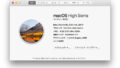
コメント